نکات Excel Pro: 75+ نکته برای رفتن از اکسل مبتدی به حرفه ای [ویدئو]
Excel Pro Tips: 75+ Tips to go from Excel Beginner to Pro [Video]
نکته:
آخرین آپدیت رو دریافت میکنید حتی اگر این محتوا بروز نباشد.
نمونه ویدیوها:
سرفصل ها و درس ها
شروع شدن Getting Started
-
ساختار و طرح کلی دوره Course Structure & Outline
-
تعیین انتظارات Setting Expectations
نکات بهره وری اکسل Excel Productivity Tips
-
معرفی Introduction
-
سفارشی کردن پاورقی اکسل Customizing the Excel Footer
-
پیمایش کتابهای اکسل با میانبرهای CTRL Navigating Excel Workbooks with CTRL Shortcuts
-
دسترسی به ابزارهای روبان اکسل با نکات کلیدی ALT Accessing Excel Ribbon Tools with ALT Key Tips
-
دسترسی به گزینه های ویژه اکسل "Go To". Accessing Excel's "Go To" Special Options
-
حذف ردیف های خالی در کاربرگ های اکسل Removing Blank Rows in Excel Worksheets
-
ایجاد منوهای کشویی در اکسل با اعتبارسنجی داده ها Creating Drop-Down Menus in Excel with Data Validation
-
پر کردن الگوها با Autofill و Flash Fill Filling in Patterns with Autofill & Flash Fill
-
سفارشی کردن ابزارهای روبان اکسل Customizing the Excel Ribbon Tools
-
تقسیم متن به ستون در اکسل Splitting Text to Columns in Excel
-
پیمایش همزمان در چندین کتاب کار اکسل Synchronous Scrolling Across Multiple Excel Workbooks
-
استخراج مقادیر منحصر به فرد از یک لیست در اکسل Extracting Unique Values from a List in Excel
-
استفاده از مراجع محدوده و جدول نامگذاری شده در فرمول های اکسل Using Named Range & Table References in Excel Formulas
-
محافظت از سلول ها و فرمول ها در کتاب های کار اکسل Protecting Cells & Formulas in Excel Workbooks
-
مرتب سازی ردیف و ستون چند سطحی Multi-Level Row & Column Sorting
-
پیکربندی معیارهای فیلتر پیشرفته در اکسل Configuring Advanced Filter Criteria in Excel
نکات قالب بندی اکسل Excel Formatting Tips
-
معرفی Introduction
-
میانبرهای قالب بندی اکسل Excel Formatting Shortcuts
-
چسباندن اشیا به شبکه اکسل Snapping Objects to the Excel Grid
-
پنهان کردن عناصر کتاب کار اکسل Hiding Excel Workbook Elements
-
تکرار فرمت ها و سبک ها با فرمت پینتر اکسل Replicating Formats & Styles with Excel's Format Painter
-
نکات طراحی رنگ و حاشیه در اکسل Colour & Border Design Tips in Excel
-
فریز کردن صفحات در کاربرگ های اکسل Freezing Panes in Excel Worksheets
-
مرکز کردن در سراسر یک انتخاب Centering Across a Selection
-
ایجاد یک قالب "نامرئی". Creating an "Invisible" Format
-
کد پستی و شماره تلفن Zip Codes & Phone Numbers
-
گروه بندی ستون ها و ردیف های کاربرگ Grouping Worksheet Columns & Rows
-
قالب بندی خطاهای اکسل با IFERROR Formatting Excel Errors with IFERROR
-
تبدیل متن اکسل به تاریخ Converting Excel Text to Dates
-
ایجاد فرمت های پویا با فرمول های اکسل Creating Dynamic Formats with Excel Formulas
-
فرمت های اعداد اکسل پیشرفته Advanced Excel Number Formats
نکات فرمول اکسل Excel Formula Tips
-
معرفی Introduction
-
حالت های محاسبه دستی در مقابل خودکار در اکسل Manual vs. Automatic Calculation Modes in Excel
-
اضافه کردن خطوط شکست به فرمول های اکسل Adding Line Breaks to Excel Formulas
-
تبدیل واحدهای اندازه گیری با فرمول های اکسل Converting Units of Measurement with Excel Formulas
-
ساخت ابزارهای زمان واقعی با توابع امروز و اکنون Building Real-Time Tools with TODAY & NOW Functions
-
ابزارهای حسابرسی فرمول اکسل Excel Formula Auditing Tools
-
طراحی گزارشهای Pivot-Style با فرمولهای اکسل Designing Pivot-Style Reports with Excel Formulas
-
شمارش کلمات در اکسل با توابع LEN & SUBSTITUTE Counting Words in Excel with LEN & SUBSTITUTE Functions
-
پیکربندی منوهای کشویی وابسته با INDIRECT Configuring Dependent Drop-Down Menus with INDIRECT
-
ایجاد هایپرلینک سفارشی بین کاربرگ های اکسل Creating Custom Hyperlinks Between Excel Worksheets
-
استفاده از توابع تقریبی Match VLOOKUP Using Approximate Match VLOOKUP Functions
-
تصادفی کردن یک انتخاب با توابع OFFSET و RANDBETWEEN Randomizing a Selection with OFFSET & RANDBETWEEN Functions
-
ترکیب توابع INDEX و MATCH Combining INDEX & MATCH Functions
-
یافتن موارد منطبق در بین لیست ها در اکسل Finding Matching Items Across Lists in Excel
-
شمارش مقادیر تکراری با SUMPRODUCT Counting Duplicate Values with SUMPRODUCT
-
استفاده از جستجوهای چند به چند در اکسل Using Many-to-Many Lookups in Excel
نکات تجسم اکسل Excel Visualization Tips
-
معرفی Introduction
-
پیکربندی ویژگی های نمودار اکسل (حرکت و اندازه) Configuring Excel Chart Properties (Move & Size)
-
مدیریت داده های منبع نمودار پنهان در کاربرگ های اکسل Managing Hidden Chart Source Data in Excel Worksheets
-
تجسم داده های مکانی با نقشه های پر شده (اکسل 2016+ یا آفیس 365) Visualizing Geospatial Data with Filled Maps (Excel 2016+ or Office 365)
-
سفارشی کردن نمودارهای اکسل برای گفتن یک داستان Customizing Excel Charts to Tell a Story
-
اضافه کردن Sparklines به Worksheet Cells Adding Sparklines to Worksheet Cells
-
طراحی قالب نمودار سفارشی در اکسل Designing Custom Chart Templates in Excel
-
ساختن نقشه های حرارتی اکسل با استفاده از مقیاس های رنگی Building Excel Heat Maps Using Colour Scales
-
تجزیه و تحلیل توزیع با هیستوگرام Analysing Distribution with Histograms
-
قدم زدن هدف با نمودارهای اندازه گیری اکسل سفارشی Goal Pacing with Custom Excel Gauge Charts
-
برجسته کردن دوره های زمانی با نمودارهای ترکیبی Highlighting Time Periods with Combo Charts
-
پیکربندی محدوده منبع نمودار پویا Configuring Dynamic Chart Source Ranges
-
ایجاد تعامل با کنترل های فرم اکسل Creating Interactivity with Excel Form Controls
نکات جدول محوری اکسل Excel Pivot Table Tips
-
معرفی Introduction
-
سفارشی کردن لیست فیلد جدول محوری Customizing the Pivot Table Field List
-
تنظیم خودکار عرض ستون در جداول محوری Autofitting Column Width in Pivot Tables
-
طرحبندی جدول محوری و طرحبندی جدولی Pivot Table Outline & Tabular Layouts
-
شمارش فیلدهای غیر عددی با استفاده از Pivots Counting Non-Numerical Fields Using Pivots
-
گروه بندی و لغو گروه بندی تاریخ ها با جداول محوری Grouping & Ungrouping Dates with Pivot Tables
-
فعال کردن فیلترهای چندگانه Pivot Table Enabling Multiple Pivot Table Filters
-
گروه بندی مقادیر به سطل با جداول محوری Grouping Values into Buckets with Pivot Tables
-
افزودن محاسبات ارزش به جداول محوری Adding Value Calculations to Pivot Tables
-
پیکربندی خطاهای جدول محوری و موارد خالی Configuring Pivot Table Errors & Empty Items
-
پیکربندی برشدهندههای جدول محوری و خطوط زمانی Configuring Pivot Table Slicers & Timelines
-
قالب بندی شرطی Pivot Table پیشرفته Advanced Pivot Table Conditional Formatting
-
حذف و احیای داده های منبع جدول محوری Removing & Reviving Pivot Table Source Data
-
اضافه کردن لیست های مرتب سازی سفارشی در اکسل Adding Custom Sort Lists in Excel
-
حل سفارش و فهرست گزارش های فرمول Solve Order & List Formula Reports
نکات تجزیه و تحلیل اکسل Excel Analytics Tips
-
معرفی Introduction
-
ابزارهای تحلیل سریع اکسل Excel Quick Analysis Tools
-
مقایسه نتایج با استفاده از مدیر سناریو Comparing Outcomes Using the Scenario Manager
-
حل بهینه سازی های ساده با جستجوی هدف Solving Simple Optimizations with Goal Seek
-
ایجاد پیش بینی های اولیه در اکسل Creating Basic Forecasts in Excel
-
ساخت ابزار تشخیص بیرونی در اکسل Building an Outlier Detection Tool in Excel
-
تولید جداول داده خودکار Generating Automated Data Tables
-
اتصال و تبدیل داده ها با Power Query Connecting & Transforming Data with Power Query
-
ایجاد مدل های داده های رابطه ای در اکسل Creating Relational Data Models in Excel
-
دسترسی به مدل داده با توابع CUBE Accessing the Data Model with CUBE Functions
-
ساخت شبیه سازی مونت کارلو در اکسل Building a Monte Carlo Simulation in Excel
-
بهینه سازی پیشرفته با حل کننده Advanced Optimization with Solver
-
Excel Analysis ToolPak (پیش نمایش) Excel Analysis ToolPak (Preview)
https://donyad.com/d/e4132d
 Chris Dutton
Chris Dutton
کارشناس خبره مایکروسافت اکسل، مشاور تجزیه و تحلیل
کریس داتون یک کارآفرین EdTech و مربی پرفروش تجزیه و تحلیل داده است.
به عنوان بنیانگذار و مدیر ارشد محصول، مدیر تجزیه و تحلیل Ma کریس و کارهایش توسط USA Today، Business Insider، Entrepreneur و نیویورک تایمز معرفی شده اند، رسیدن به بیش از 1,000,000 دانش آموز در سراسر جهان. Maven Analytics به افراد روزمره با مهارتهای دادهای که زندگی را تغییر میدهند توانمند میکند و اولین پلتفرم هدفمند ساخته شده برای متخصصان و تیمهای داده است تا مهارتهای جدید را بیاموزند، کار را به نمایش بگذارند، و با کارشناسان در سراسر جهان ارتباط برقرار کنند.
به عنوان بنیانگذار و مدیر ارشد محصول، مدیر تجزیه و تحلیل Ma کریس و کارهایش توسط USA Today، Business Insider، Entrepreneur و نیویورک تایمز معرفی شده اند، رسیدن به بیش از 1,000,000 دانش آموز در سراسر جهان. Maven Analytics به افراد روزمره با مهارتهای دادهای که زندگی را تغییر میدهند توانمند میکند و اولین پلتفرم هدفمند ساخته شده برای متخصصان و تیمهای داده است تا مهارتهای جدید را بیاموزند، کار را به نمایش بگذارند، و با کارشناسان در سراسر جهان ارتباط برقرار کنند.
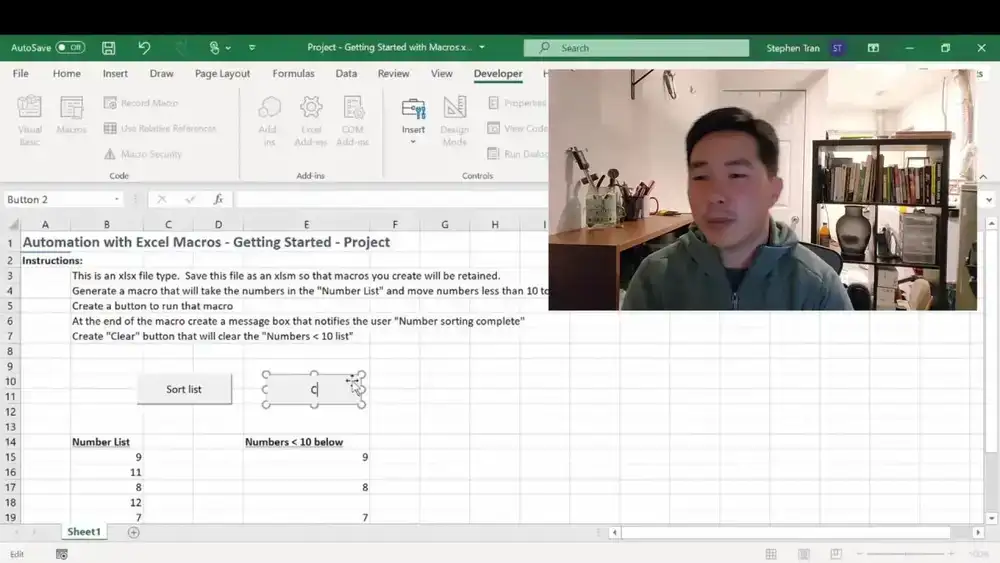
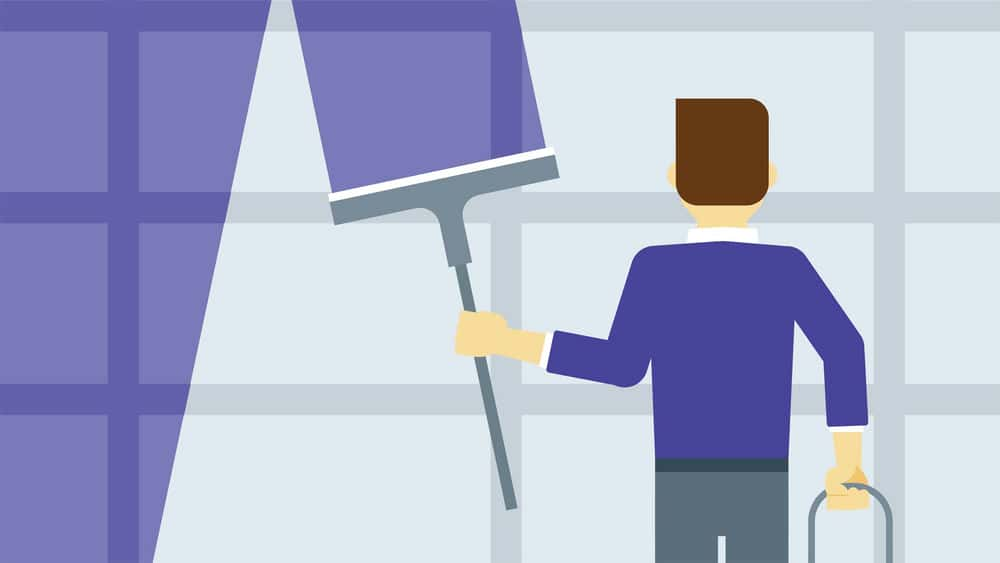
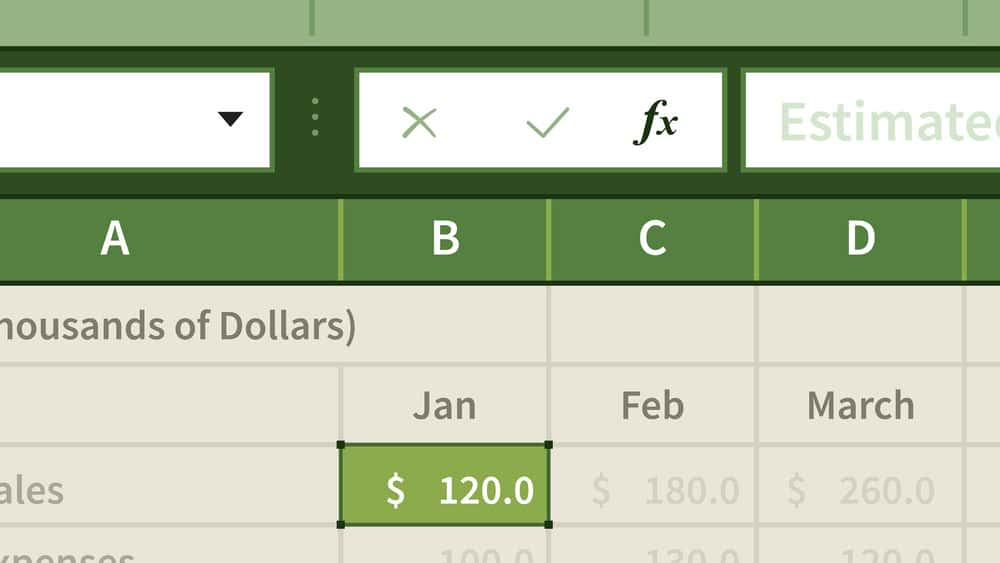
![نکات Excel Pro: 75+ نکته برای رفتن از اکسل مبتدی به حرفه ای [ویدئو] نکات Excel Pro: 75+ نکته برای رفتن از اکسل مبتدی به حرفه ای [ویدئو]](https://donyad.com/course/getimg/fdfc3361-2b3f-420c-8976-dd1650808bef.jpg)





نمایش نظرات